Cómo guardar mensajes de voz en Android
Debes saber cómo guardar los mensajes de voz, ya sea por motivos prácticos o sentimentales. A continuación, se muestran algunos métodos para conservar sus mensajes de voz importantes en Android.
¿Por qué guardar mensajes de voz en Android?
Hay varias razones para conservar los mensajes de voz. Si se encuentra en algún tipo de procedimiento legal, por ejemplo, es importante retener cualquier interacción que tenga con otra parte, lo que incluye el correo de voz. A veces, es necesario mantener un mensaje de voz, ya que conserva información valiosa, como una cita médica o indicaciones. En otros casos, puede ser una postal de audio de un ser querido.
Si su teléfono tiene un servicio de respaldo en la nube, verifique si conserva los correos de voz.
Guardar mensajes de voz en Android con una aplicación de correo de voz visual
Muchos teléfonos modernos vienen preinstalados con un correo de voz visual aplicación, o puede descargar una aplicación de terceros como Hullomail o Instavoice.
Estas aplicaciones están diseñadas para guardar y preservar los mensajes de voz al mismo tiempo que le brindan un fácil acceso a sus mensajes. Estas aplicaciones generalmente muestran el número, el nombre (si tiene un contacto para ese número guardado) y, en muchos casos, una breve transcripción del correo de voz.
La aplicación no guarda automáticamente estos mensajes de voz en su teléfono. Es una interfaz para acceder a los mensajes de voz desde el sistema de su operador. Si cambia a otro proveedor o termina su relación con ellos, se eliminarán sus mensajes de voz.
La mayoría de las aplicaciones de correo de voz visual le permiten descargar un mensaje directamente a su teléfono.
Toque el mensaje que desea guardar.
Toque en el tres puntos icono que representa el menú de la aplicación.
-
Grifo Guardar mensaje en o Exportar a archivo.
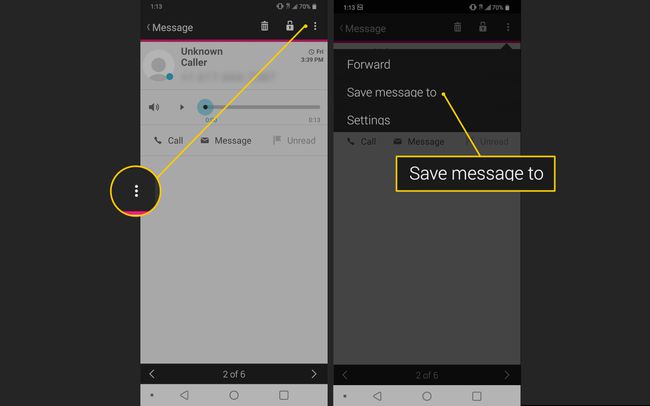
Utilice un servicio de reenvío para enviar sus mensajes de voz a su correo electrónico
Algunas aplicaciones de correo de voz visual también envían una grabación o una transcripción a su Email automáticamente. Otra opción útil es suscribirse a un servicio de reenvío como Grasshopper o Callhippo que hará lo mismo. La mayoría de los servicios de reenvío ofrecen ambos, por lo que si no necesita una grabación de audio o le resulta difícil escuchar algunos mensajes, la transcripción puede ser una opción útil.
Tenga cuidado con estos servicios, especialmente si recibe llamadas de personas que pueden discutir información confidencial en los mensajes de voz, como médicos o asesores financieros. Informe a estas personas que utiliza estos servicios para que sepan limitar cualquier discusión sobre información privada.
Grabe su correo de voz de Android en su computadora
Otro truco que puede utilizar es convertir su teléfono en un audio dispositivo desde el que registra su computadora. Esto es particularmente útil para teléfonos que tienen poca memoria para aplicaciones o teléfonos más antiguos.
Que necesitas:
- Un teléfono Android con conector para auriculares.
- Un cable de auriculares de macho a macho.
- Una computadora con un conector para auriculares.
- Software básico de grabación de audio, como Windows Voice Recorder o Apple QuickTime Player.
Hay muchos tipos de software de audio y la mayoría tiende a utilizar el mismo idioma y pasos.
-
Conecte su teléfono a su computadora usando el cable de los audífonos. En el teléfono, conecte un extremo al conector para auriculares y el otro al puerto IN o MIC de la computadora.
Si no puede encontrar uno, es posible que deba usar un cable de conector de USB a auriculares.
Abra el software de la grabadora de audio y seleccione Nueva grabación.
Abra el correo de voz en su teléfono y comience a grabar. Luego, inicie el correo de voz.
Detenga la grabación una vez que haya terminado el correo de voz y reprodúzcalo para asegurarse de tener la información relevante.
Guarde el archivo de audio, si su aplicación no lo hace automáticamente, y haga una copia de seguridad de sus archivos de audio en un servidor separado en caso de que pierda su computadora.
